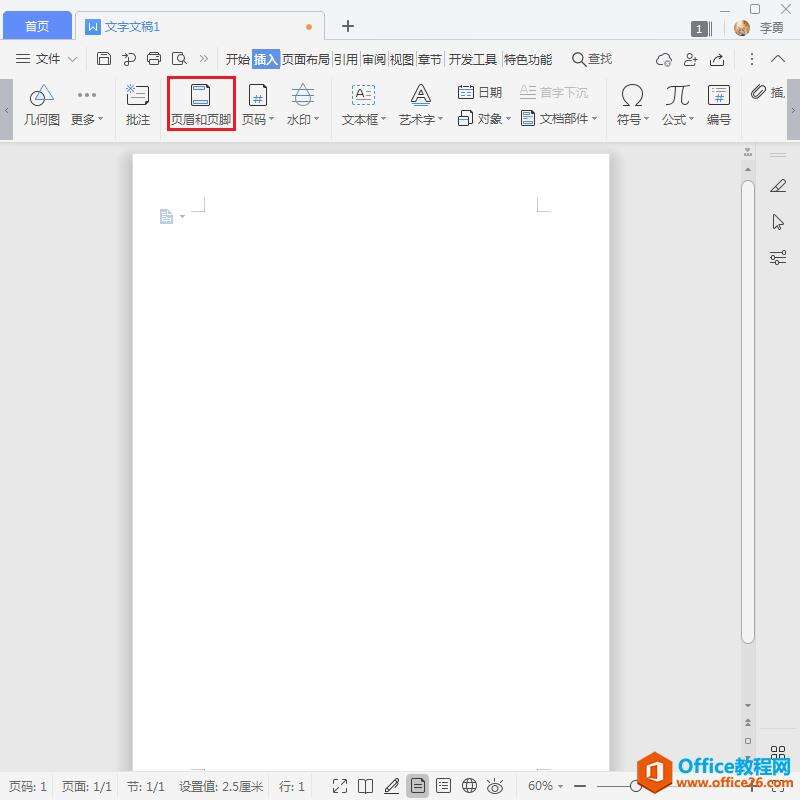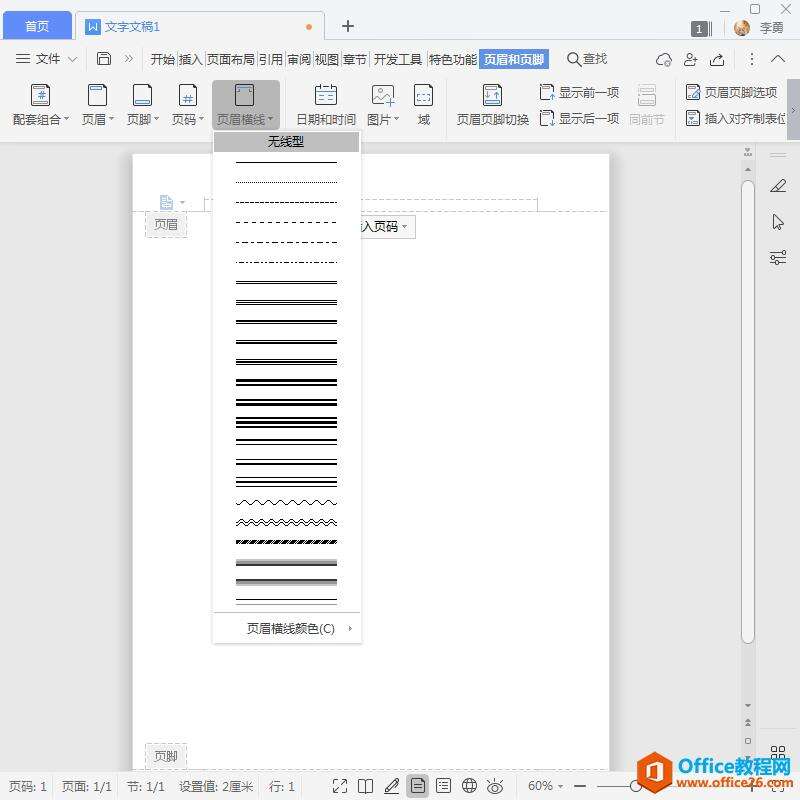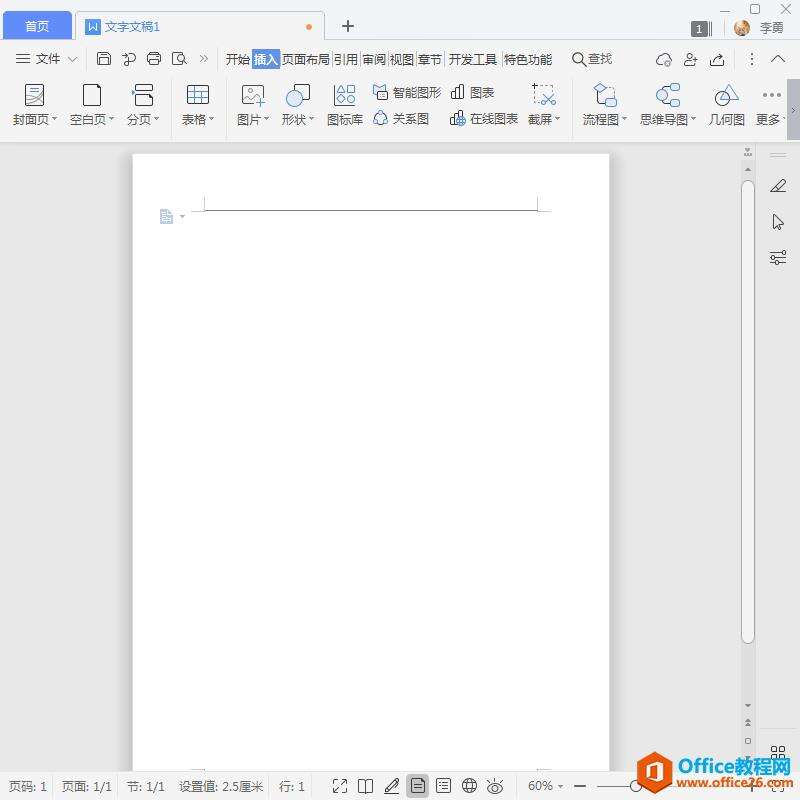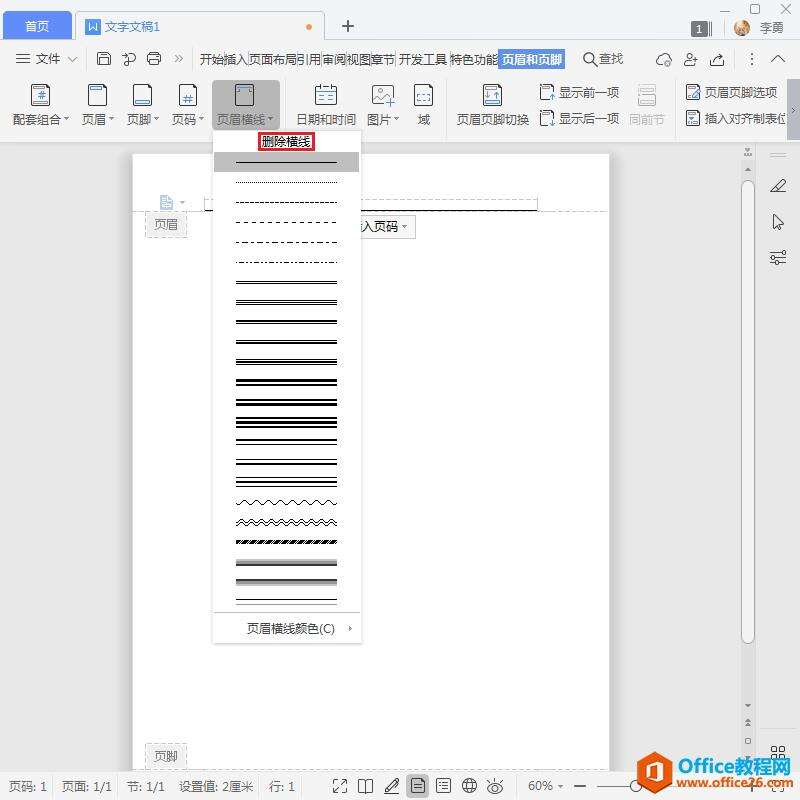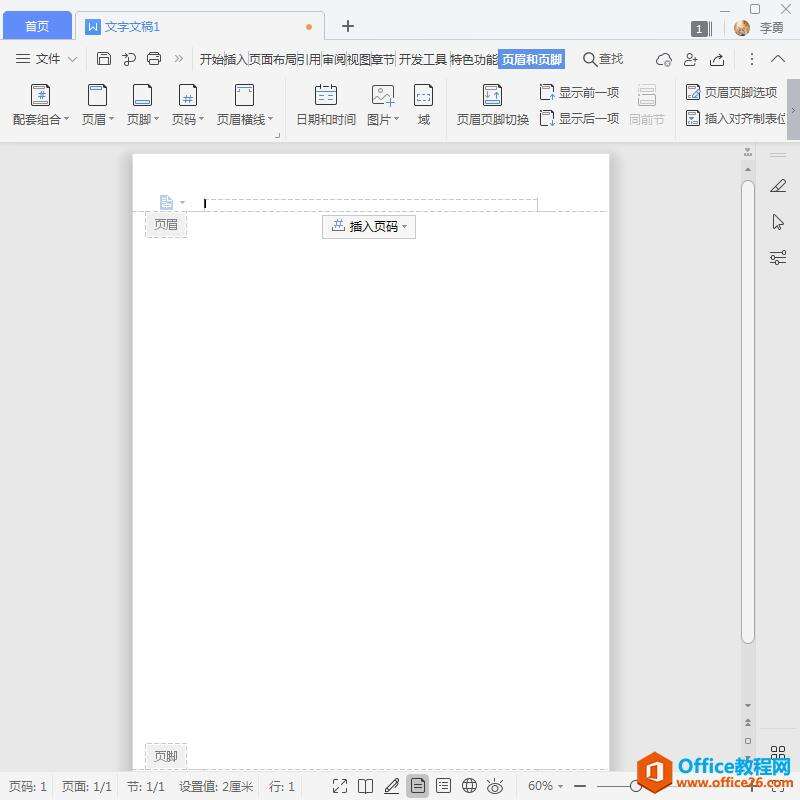WPS设置页眉横线_WPS页眉横线怎么设置?
办公教程导读
收集整理了【WPS设置页眉横线_WPS页眉横线怎么设置?】办公软件教程,小编现在分享给大家,供广大互联网技能从业者学习和参考。文章包含233字,纯文字阅读大概需要1分钟。
办公教程内容图文
第二步:点击『页眉横线』功能选项,然后选择横线类型;
第三步:成功增加WPS页眉横线。
快删除WPS页眉横线步骤
第一步:鼠标双击WPS页眉区域,进入页眉和页脚编辑状态然后再点击『页眉横线』功能选项,并选择『删除横线』;
第二步:成功删除WPS页眉横线。
办公教程总结
以上是为您收集整理的【WPS设置页眉横线_WPS页眉横线怎么设置?】办公软件教程的全部内容,希望文章能够帮你了解办公软件教程WPS设置页眉横线_WPS页眉横线怎么设置?。
如果觉得办公软件教程内容还不错,欢迎将网站推荐给好友。